Contenedores - Ver, reservar y seguir el contenido de tus cajas de transporte
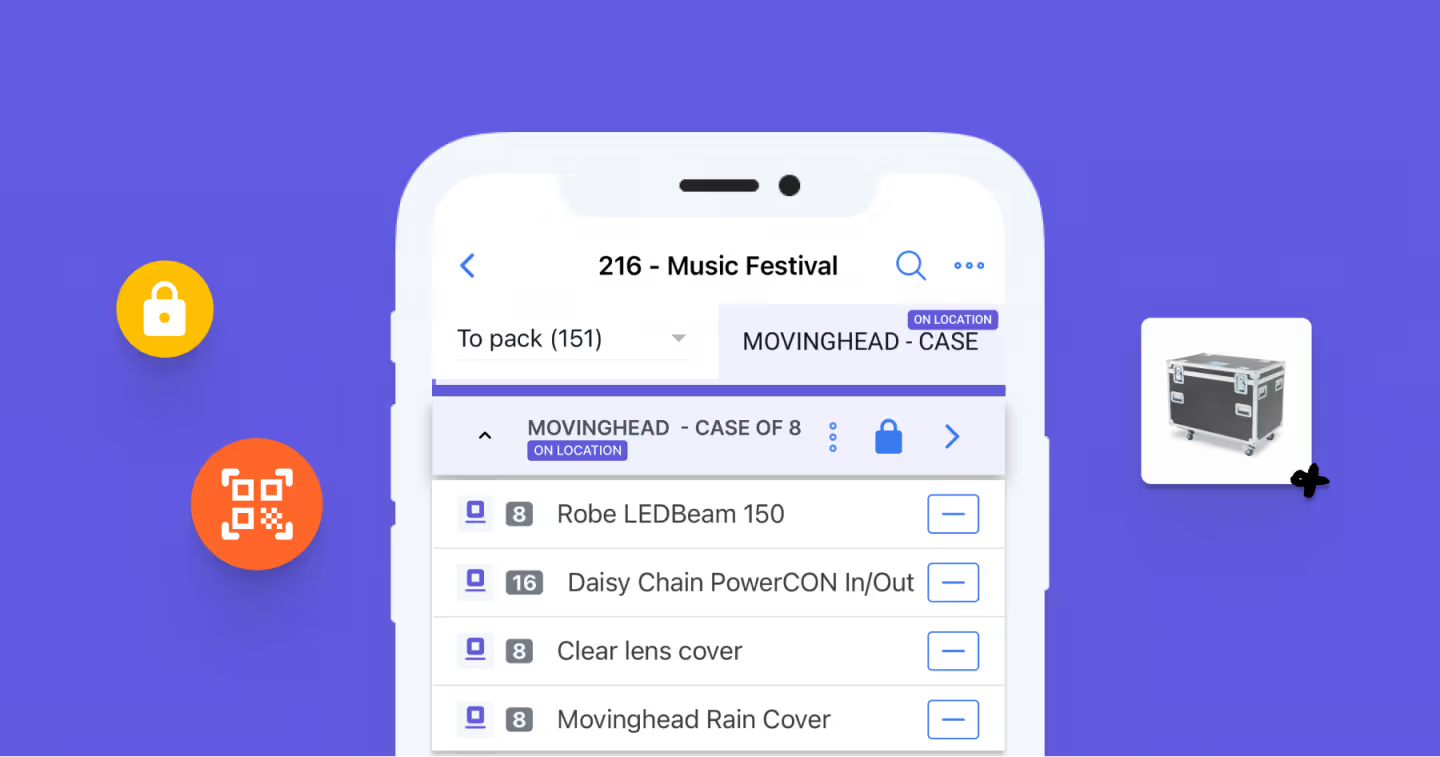
Durante los meses ajetreados, con mucho equipo entrando y saliendo de tu almacén, y muchas personas involucradas, los almacenes se vuelven caóticos. Como gerente, estás a cargo de:
- Operaciones de almacén: asegurándote de que tu almacén funcione con la máxima eficiencia, especialmente durante los días ajetreados.
- Envíos salientes: supervisando que tu personal embalo correctamente el equipo saliente.
- Seguimiento de inventario: tener presente dónde está tu equipo en todo momento.
Lo último que deseas que haga tu personal es olvidarte de empacar accesorios, abrazaderas o cables esenciales, o empacar equipo adicional que ya estaba reservado para otro proyecto.
Estos simples errores no solo afectan tu negocio en general y generan gastos adicionales, sino que también pueden dañar la imagen de tu empresa y provocar grandes pérdidas.
Para ayudarte a evitar esos momentos de estrés, ahora hemos incorporado una nueva función: Contenedores, una forma inteligente para que el personal de tu almacén pueda ver, reservar y seguir el contenido de tus cajas de transporte.
Los beneficios de usar Contenedores en Rentman
Utiliza los contenedores para:
- Saber que está dentro de una caja de transporte sin necesidad de abrirla.
- Acelerar los procesos de almacén reservando una combinación de artículos empacados juntos con un clic/escaneo.
- Realizar un seguimiento de los números de serie, para que sepas exactamente dónde está cada pieza del equipo.
- Empacar y rastrear objetos sueltos en las cajas de transporte.
1. Ver el contenido de tus cajas de transporte
Una vez que hayas configurado los contenedores en Rentman, simplemente escanea el código QR de tu caja de transporte para ver qué hay dentro. Ya no es necesario abrir las cajas selladas y comprobar manualmente su contenido. Esto es especialmente útil cuando se trata de cajas que contienen toneladas de adaptadores, artículos pequeños y accesorios.
2. Acelera los procesos de los almacenes reservando una combinación de artículos empacados juntos con un clic/escaneo
Cuando llegue el momento de empacar y cargar equipos para un evento, escanea el código QR de la caja de transporte para mover su contenido de un estado a otro. No es necesario escanear los artículos individualmente, por lo que los procesos de embalaje son mucho más rápidos, hay menos margen para los errores y menos posibilidades de dañar equipos caros.
3. Realizar un seguimiento de los números de serie, para que sepas exactamente dónde está cada pieza del equipo
Después de que hayas configurado y sellado tus contenedores, Rentman hará un seguimiento automático de los contenidos (tanto serializados como masivos) de tus cajas de transporte durante el transporte e incluso entre proyectos.
Imagina que estás en un evento con 6 camiones semirremolque de material y necesitas encontrar un pequeño adaptador. Antes, había que comprobar manualmente cada caja de transporte para encontrarla.
Con los contenedores, esto se puede hacer fácilmente en 3 pasos.
- En la aplicación Rentman Móvil, abre el módulo Contenedores.
- Introduce el nombre del artículo que estás buscando.
- En los resultados de la búsqueda, verás qué contenedor tiene el artículo.
4. Empaca y rastrea objetos sueltos en las cajas de transporte
Empaca una combinación de elementos sueltos (como cables) en un caso de transporte y rastrea su contenido a través de un proyecto, para que siempre estés al tanto de qué objetos se encuentran en el caso de transporte durante la preparación de un evento. A continuación, imprime una etiqueta con el contenido de la caja y adhiérela a la misma para que quede claro para todos.
Cómo funciona:
- Añade un nuevo contenedor escaneando una caja de transporte vacía, o crea un nuevo contenedor sobre la marcha cuando escanees el equipo para un proyecto.
- Escanea los artículos en el Contenedor.
- Luego, sella el contenedor cuando hayas terminado.
Cómo empezar a usar Contenedores en Rentman
1. Añade un contenedor
Método 1: En la pantalla de reserva de almacén
Esta es la forma más conveniente de añadir Contenedores durante los periodos de mayor actividad, se puede hacer simultáneamente cuando se embalan equipos en tu almacén. Es ideal para usuarios de Rentman que ya están familiarizados con la reserva de equipos dentro y fuera de tu almacén.
En la aplicación Rentman Móvil:
- Dirígete al módulo Almacén → Reservar devolución (o Reservar salida)→ Seleccionar el proyecto → Empezar a reservar.
- Haz clic en + junto a Contenedores (en la localización) > Agregar nuevos.
- Introduce el nombre de tu contenedor y añade toda la información relevante (quien la ha embalado, donde se encuentra en el almacén, etc.).
- Empieza a escanear los artículos que te gustaría añadir al Contenedor, luego haz clic en el icono de Bloqueo para sellar al Contenedor cuando hayas terminado.
Consejo: Al sellar el Contenedor en Rentman, tu personal sabrá que el contenido no ha cambiado desde que fue sellado. La próxima vez que desees utilizar el Contenedor, simplemente escanea el código QR para ver qué hay dentro.
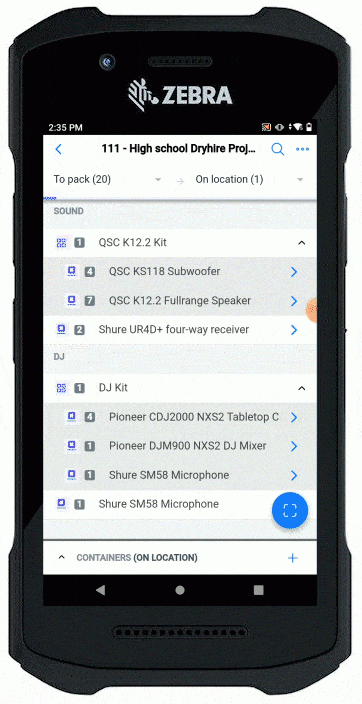
Método 2: en el submódulo Contenedores
Para los nuevos usuarios de Rentman, sugerimos que configuren sus Contenedores en el submódulo de Contenedores. Esto es ideal para las cajas de transporte que ya están en tu almacén, pero aún no se utilizan en un proyecto.
Cómo funciona:
- Dirígete al módulo Almacén > Contenedores.
- Haz clic en + Agregar contenedor.
- Ingresa el nombre de tu contenedor y agrega toda la demás información relevante.
- Luego, empieza a escanear los artículos que te gustaría añadir al Contenedor.
Obten más información sobre cómo agregar contenedores a tu espacio de trabajo en este artículo de soporte.
2. Agrega códigos QR a tus Contenedores
Los códigos QR se generan automáticamente para los contenedores en Rentman. Sin embargo, si tu caja de transporte ya tiene una etiqueta con código QR, también puedes agregarla a tu Contenedor en la App Móvil de Rentman:
- Ir al módulo Almacén → Reservar devolución → Seleccionar el proyecto → Empezar a reservar.
- Desliza el Contenedor a la izquierda > Detalles.
- Dirígete a la pestaña Detalles > Editar códigos QR.
- Escanea el código QR de tu caja de transporte.
Obten información sobre otras formas de agregar códigos QR a tus contenedores en este artículo de soporte.
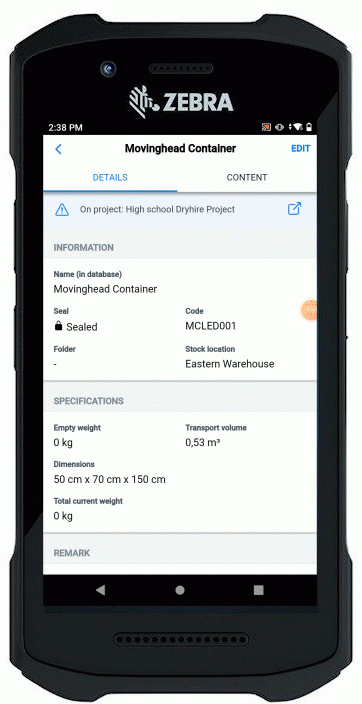
3. Imprime etiquetas con códigos QR
Ahora que has añadido tus contenedores a Rentman, es el momento de imprimir tus etiquetas de código QR. Escanea estas etiquetas para ver lo que hay en tu caja de transporte y reserva el contenido de tus cajas de transporte sin necesidad de abrirlas.
En tu escritorio:
- Dirígete al módulo Almacén > Contenedores.
- Selecciona los contenedores para los que deseas imprimir códigos QR > Más acciones … > Crear documento.
- Asegúrate de seleccionar la plantilla y el membrete correctos > Generar > Imprimir.
Pegue los nuevos códigos QR en tus cajas de transporte, ¡y listo! ¡Están listos para ser utilizados en próximos proyectos!
Lee más sobre la impresión de etiquetas de código QR en este artículo de soporte.
4. Utiliza tus contenedores en los próximos proyectos
Ahora que tus contenedores están configurados en tu almacén, es hora de usarlos en los próximos proyectos.
Preparación de contenedores para un próximo evento
- Empieza por crear un nuevo proyecto y añadir todo el equipo que necesites.
- Cuando llegue el momento de empacar y cargar equipos, dirígete al módulo Almacén y selecciona el proyecto para comenzar a reservar tus artículos.
- Luego, escanea el código QR de la caja de transporte para agregar tu Contenedor al proyecto o para mover su contenido de un estado a otro.
Vaciando y eliminando los elementos de tus contenedores en un evento
Cuando tus cajas de transporte llegan al lugar del evento, tu personal las vacía para preparar el evento. En este momento, te recomendamos encarecidamente que vacíes y quites los objetos de tus contenedores en Rentman.
Para dessellar y vaciar un contenedor en la aplicación Rentman Móvil:
- Desliza el contenedor hacia la derecha para abrirlo.
- Haz clic en el icono del lápiz > Más acciones … > Vaciar contenedor
También existe la opción de abrir y vaciar todos los contenedores al mismo tiempo:
- Haz clic en Más acciones … en la parte superior derecha de tu pantalla.
- Selecciona Contenedores: Rompe los sellos y vacía.
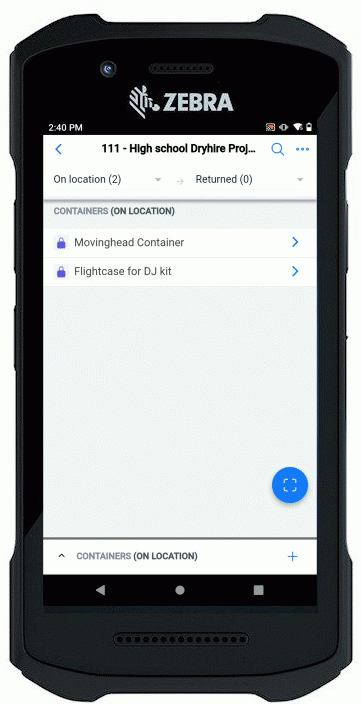
¿Por qué deberías hacer esto?
Cuando es hora de empaquetar y devolver el equipo a tu almacén, es donde las cosas pueden ir mal. Durante el reembalaje, tu personal puede volver a embalar las cajas de forma diferente a como salieron de tu almacén. Vaciando y eliminando los elementos de tu contenedor, el sistema no cree que algo esté en tu caja de transporte cuando realmente no está ahí.
Devolviendo Contenedores a tu Almacén
Una vez finalizado el evento, hay que comprobar si todo ha sido devuelto en buenas condiciones. Cuando abras tus casos de transporte, escanea los artículos dentro para añadirlos de nuevo al Contenedor (ver paso 1). Luego, sella a los Contenedores y ponlos de nuevo en tus estanterías. ¡Están listos para ser utilizados en próximos proyectos!
Cómo obtener acceso a los contenedores
Los contenedores solo están disponibles para usuarios con nuestro complemento de Sistema de inventarios Qr. Si no tienes este complemento pero quieres tener acceso a esta función, tendrás que mejorar tu cuenta.
Al igual que otras funciones de Rentman, los contenedores se mejoran constantemente para satisfacer las necesidades del sector de los eventos. Nos gustaría agradecer a los clientes que nos ayudaron a desarrollar y probar esta solución juntos durante el año pasado. Mantente informado con futuras actualizaciones y mejoras en nuestro Historial de cambios. Si tienes alguna pregunta acerca de esta característica, por favor consulta nuestras Preguntas Frecuentes.




.svg)